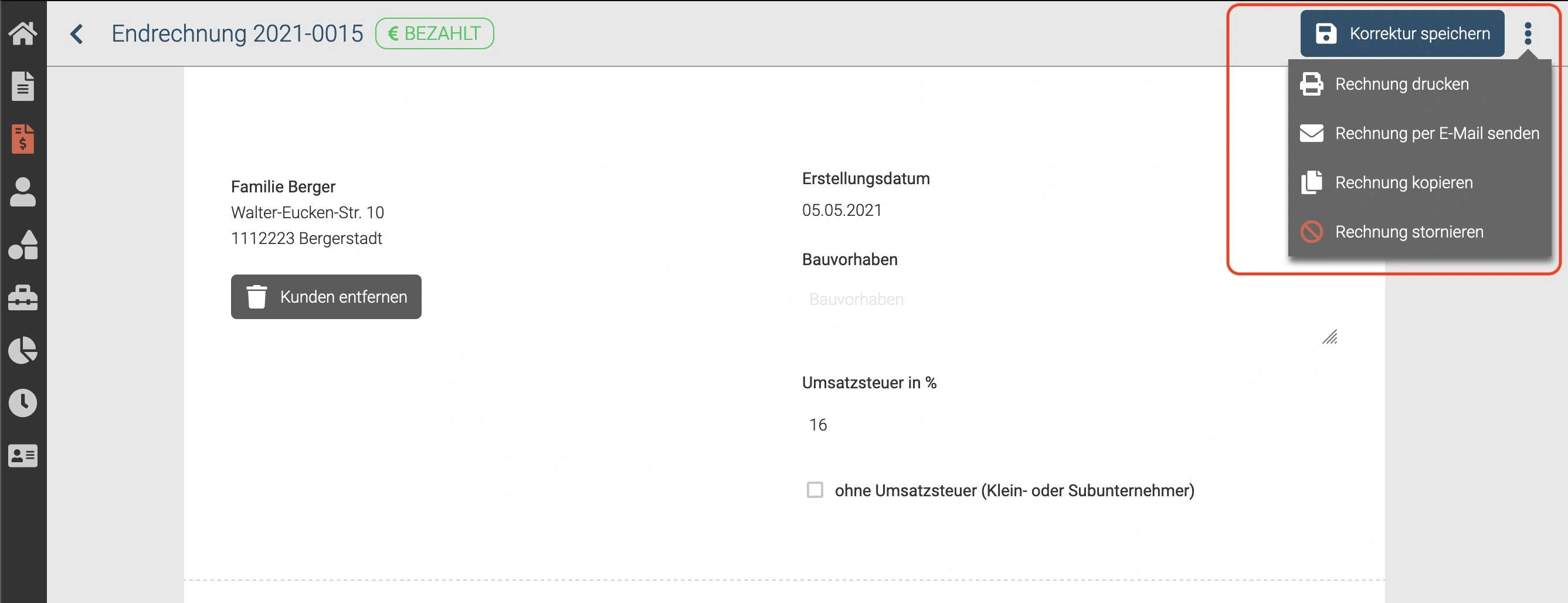Schnell, professionell und einfach zu verstehen
Neue Rechnung erstellen oder Rechnungen aus einem Angebot erstellen
Die Handwerkersoftware bietet dir mehrere Möglichkeiten eine Rechnung zu erstellen. So kannst du beispielsweise auf der Rechnungsübersichtsseite mit dem Knopf "Neue Rechnung" eine neue Rechnung erstellen oder mit dem Knopf "Rechnung aus Angebot" eine Rechnung aus einem bestehenden Angebot erstellen. Du kannst auch direkt aus dem Angebotsformular heraus eine Rechnung erstellen. Wenn es auch mal richtig schnell gehen soll, kannst du auch im Dashboard die Sofort-Aktion "Rechnung erstellen" nutzen.
Das Handwerkerprogramm bietet dir vordefinierte Gesetzestexte, eine individuelle Darstellung im PDF, eine einstellbare Klein- oder Subunternehmer-Regelung und diverse Zahlungseinstellungen.
Hier stellen wir dir den Aufbau einer Rechnung vor. Achte bitte auch auf den Frage- und Antwortbereich am Ende der Seite.
So gelangst du zum Rechnungsformular:
-
1. Klicke im linken Hauptmenü auf das Rechnungssymbol .
-
2. Klicke oben rechts auf "Neue Rechnung".
- Rechnung aus Angebot erstellen -
-
1. Klicke im linken Hauptmenü auf das Rechnungssymbol .
-
2. Klicke auf "Rechnung aus Angebot" oben rechts im Menü.
-
3. Im Dialog wählst du das Angebot aus, aus welchem die Rechnung erstellt werden soll.
- alternativ -
-
1. Klicke im linken Hauptmenü auf das Haus-Icon .
-
2. Klicke auf "Rechnung erstellen" in der "Sofort-Aktion" Box.
Kunden hinzufügen
Hast du die Rechnung aus einem Angebot erstellt, dann wurden die Kundendaten bereits aus dem Angebot übernommen. Bei einer neuen Rechnung kannst du über das Eingabefeld einen bestehenden Kunden suchen und diesen hinzufügen. Handelt es sich um einen neuen Kunden, kannst du diesen auch über den Knopf "neuen Kunden anlegen" hinzufügen.
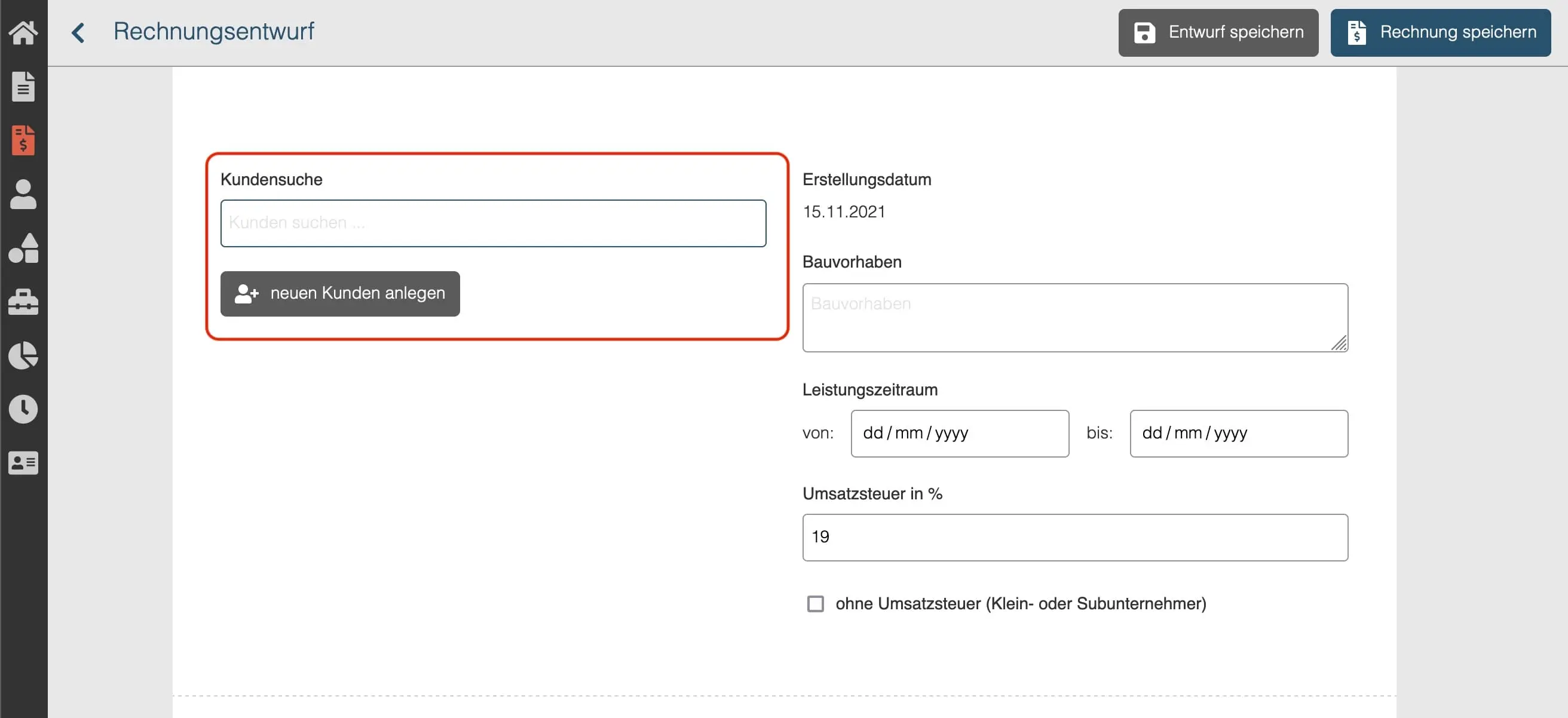
Erstellungsdatum
Das Erstellungsdatum ist vorausgefüllt und zeigt lediglich, wann die Rechnung erstellt wurde.
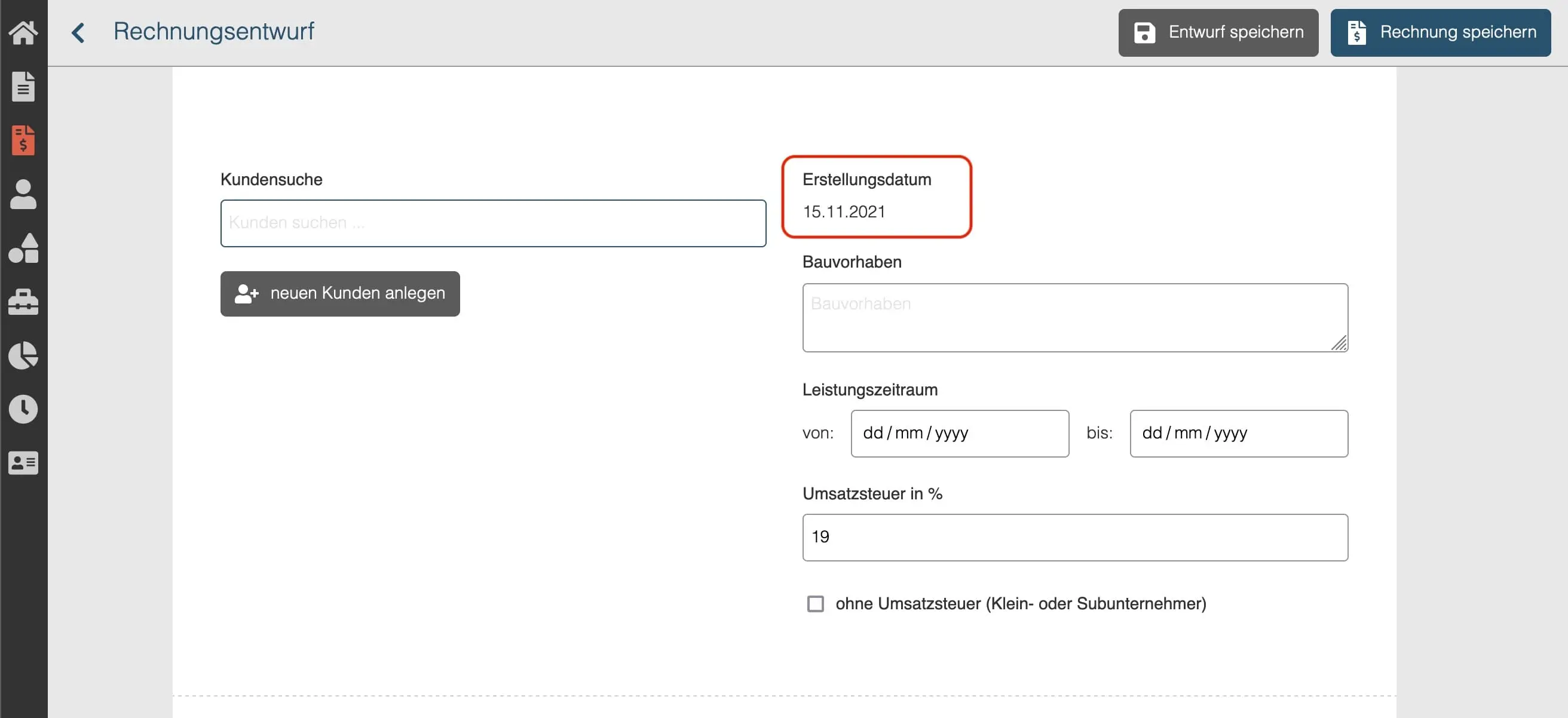
Projektbezeichnung
Die Projektbezeichnung ist eine kurze Beschreibung deines Projektes. Dieses Feld hilft dir deine Rechnungen besser zuordnen zu können und zugleich kannst du in der Übersichtsseite nach einer Projektbezeichnung suchen.
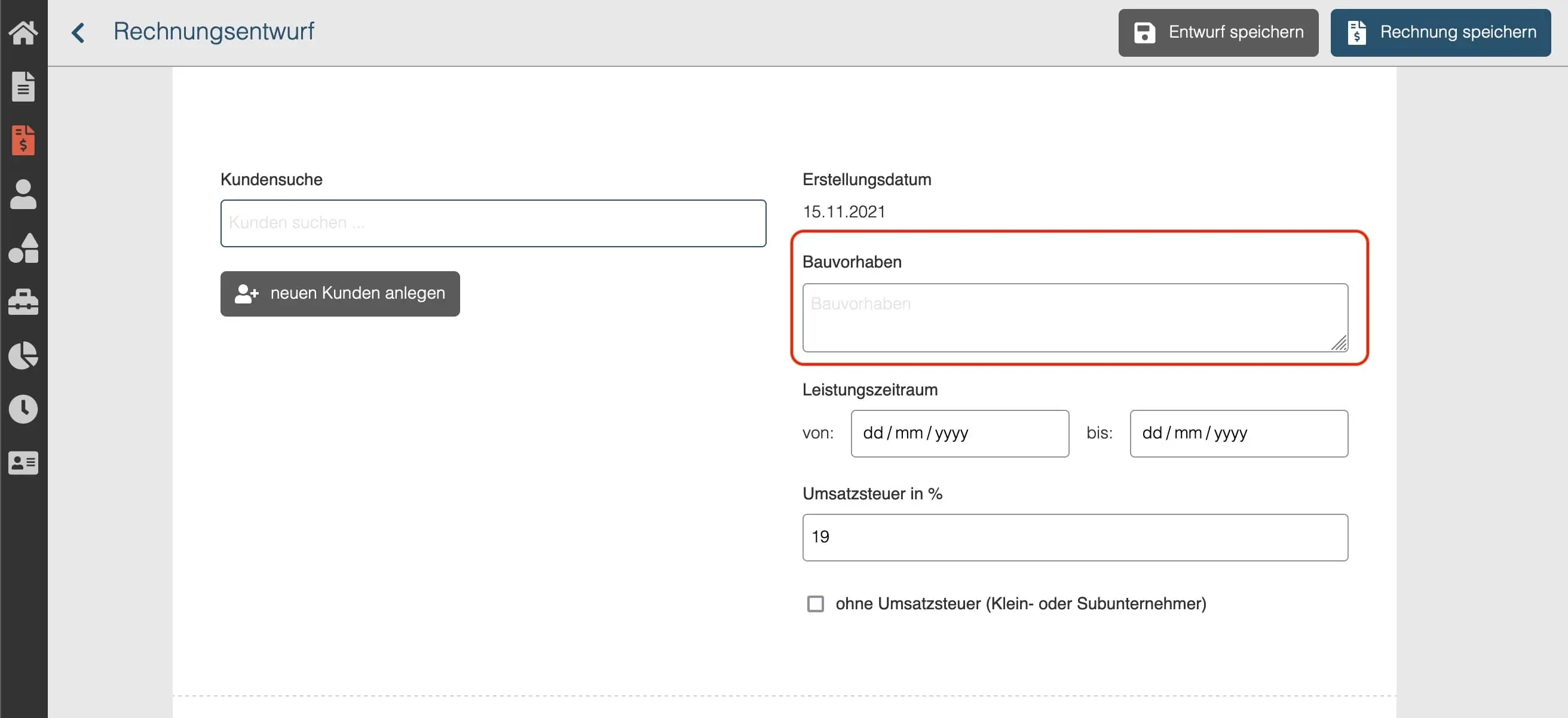
Leistungszeitraum
Der Leistungszeitraum wurde vom Gesetzgeber eingeführt und sollte unbedingt ausgefüllt werden. Er gibt an, wann du die Leistungen auf dieser Rechnung erbracht hast.
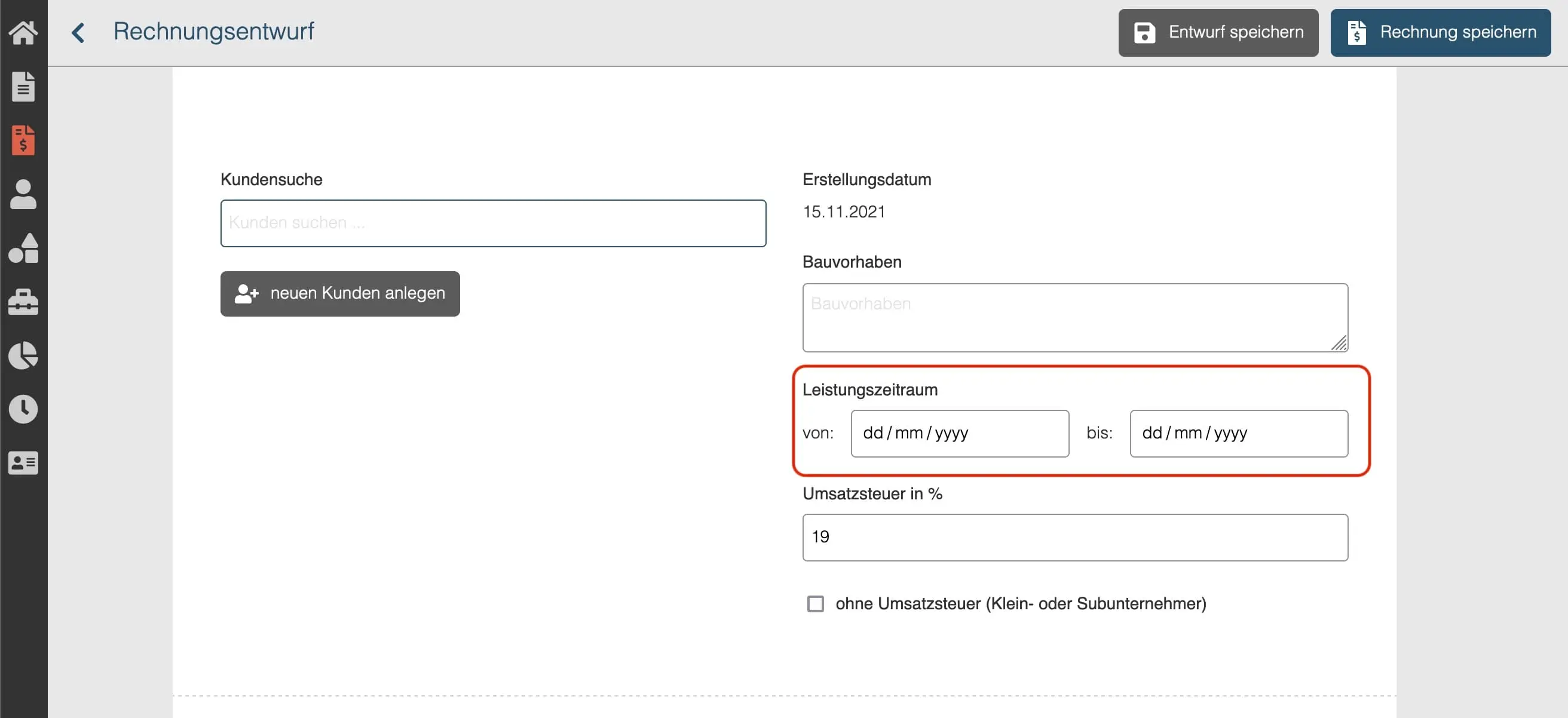
Steuereinstellung
Der Steuersatz ist bereits vorausgefüllt. Wurde die Rechnung aus einem Angebot erstellt, wird der Wert aus dem Angebot übernommen. Handelt es sich um eine neue Rechnung, wird der Wert aus deinen Einstellungen vorausgefüllt. Wenn du von der Kleinunternehmer-Regelung Gebrauch machen oder keine Umsatzsteuer angeben möchtest, kannst du das Auswahlfeld "ohne Umsatzsteuer (Klein- oder Subunternehmer)" klicken und es setzt den Steuersatz auf 0%.
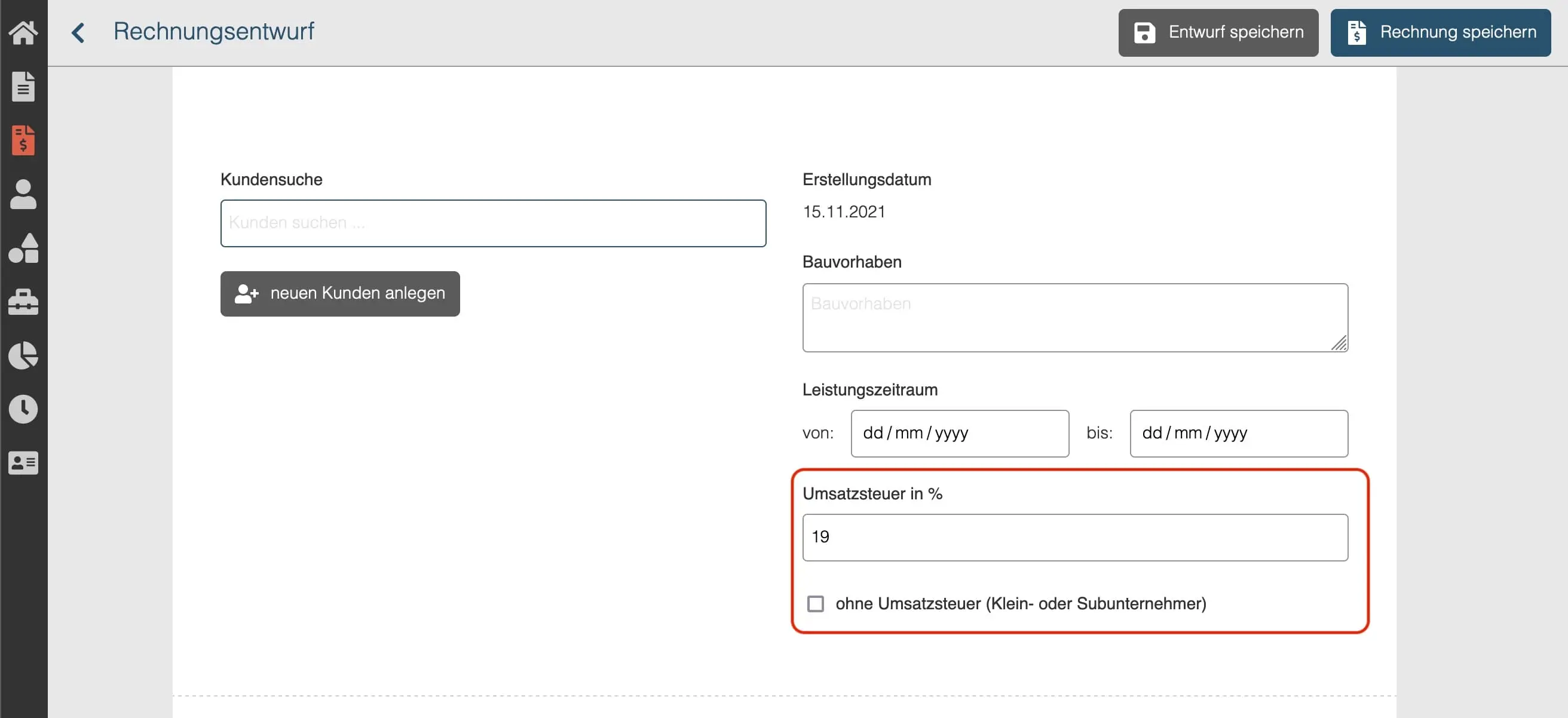
Leistungen einer Rechnung
Leistungen beinhalten alle Positionen wie Materialien und Arbeitsaufwände der Rechnungen. Wurde die Rechnung aus einem Angebot erzeugt, werden alle Positionen automatisch übernommen. "Abschnitte" und "Zwischenabschnitte" bieten dir eine Strukturierung deiner Rechnung und machen es dir und deinen Kunden einfacher die Rechnung zu verstehen. Im PDF der Rechnung siehst du dann eine optische Aufteilung zwischen Abschnitt bzw. Zwischenabschnitt und deinen Positionen. Abschnitte und Zwischenabschnitte sind keine Pflichtfelder und können leer gelassen werden.
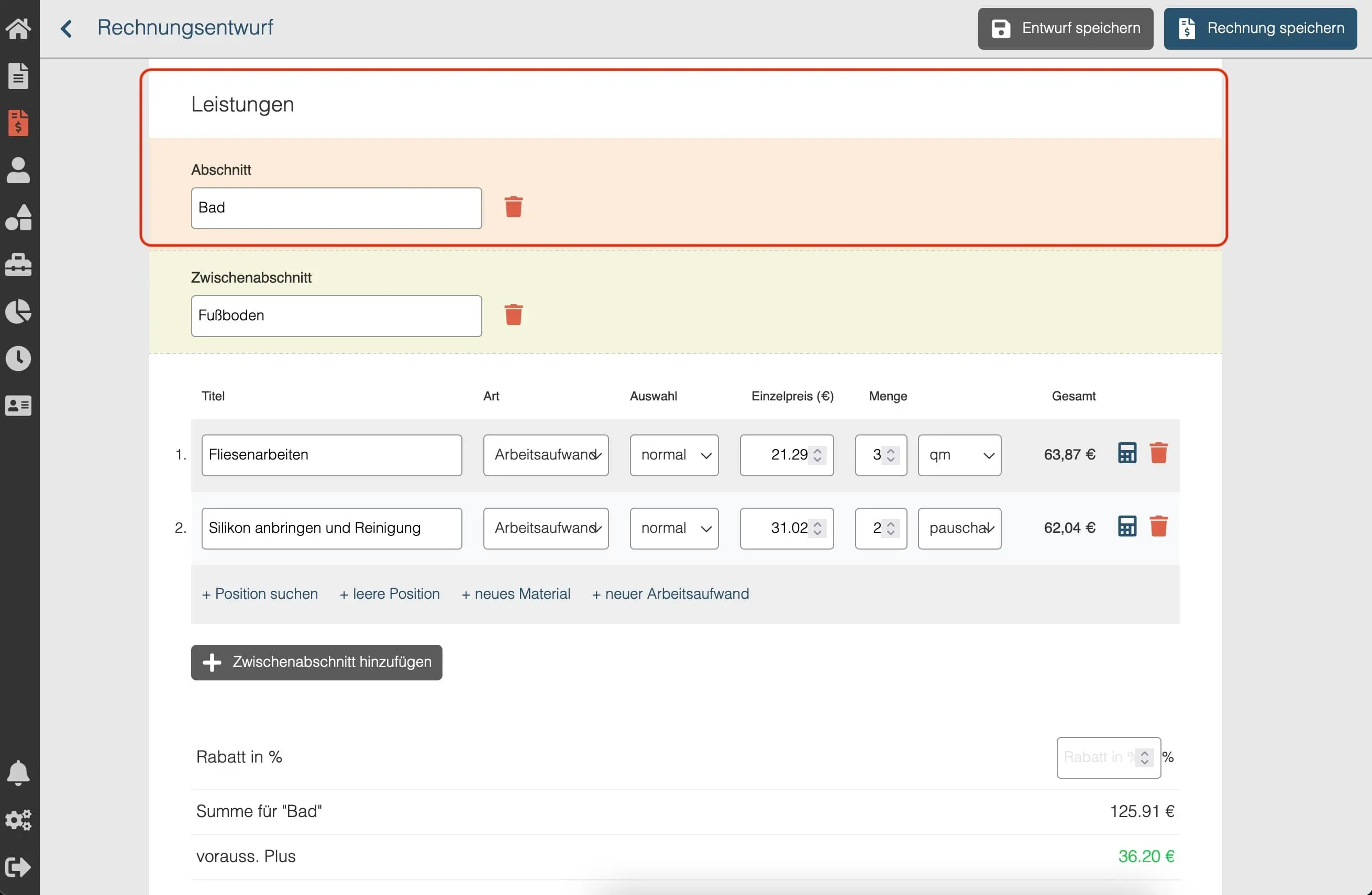
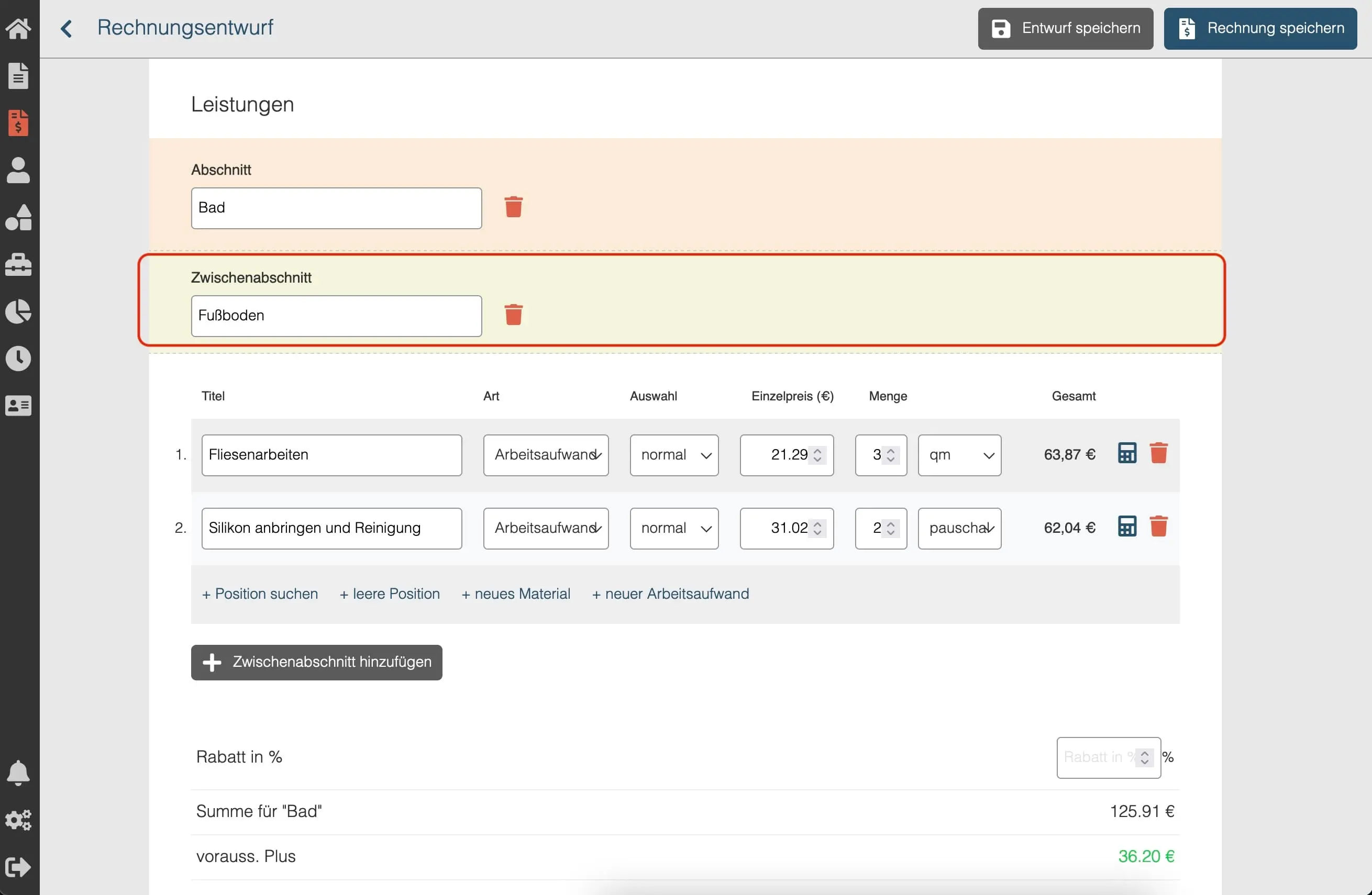
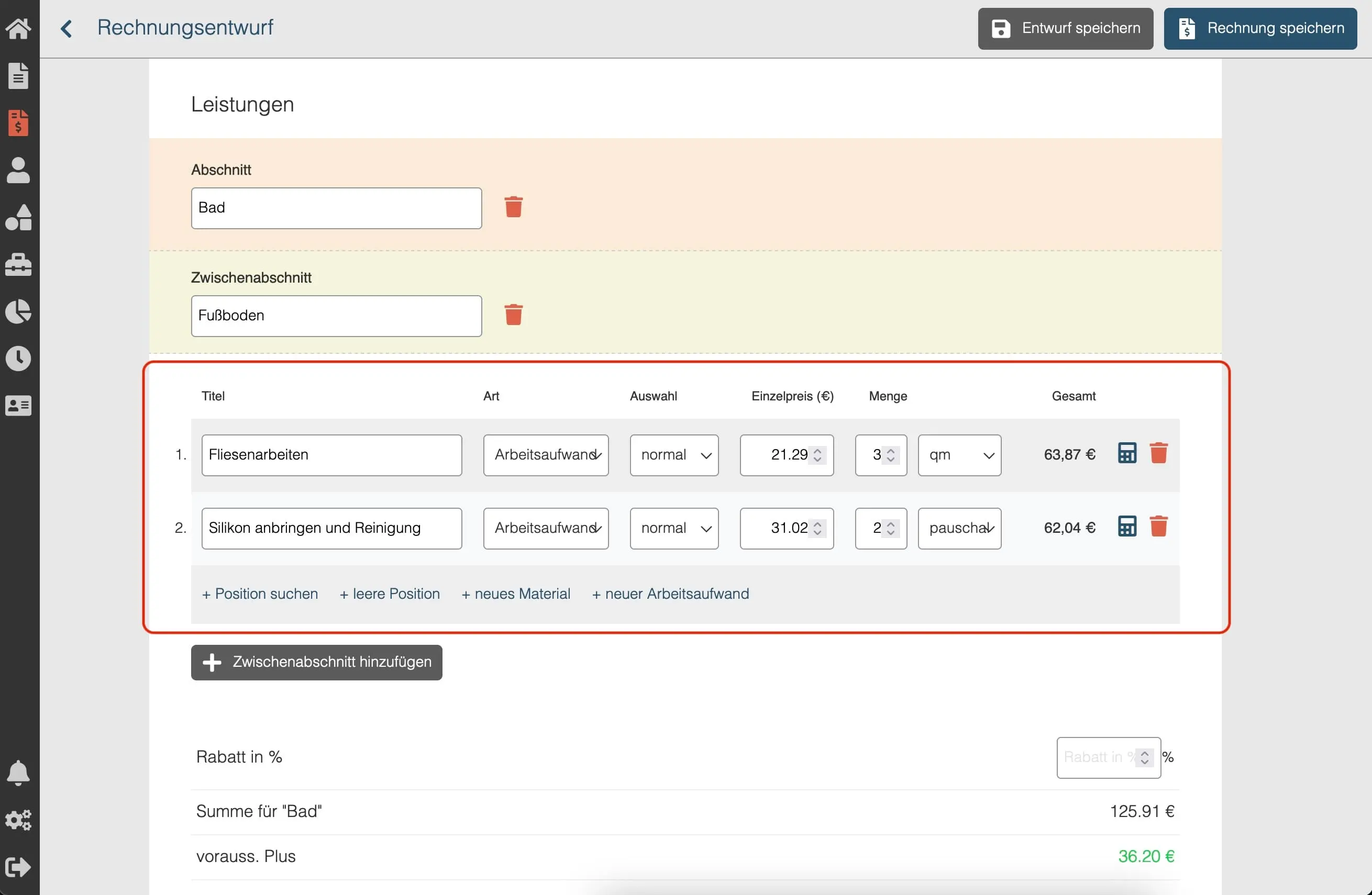
Positionen einer Rechnung
Wie auch im Angebot hast du auch hier verschiedene Möglichkeiten Positionen zur Rechnung hinzuzufügen. Du kannst mit "+ Position suchen" nach vorhandenen Materialien und Arbeitsleistungen suchen und hinzufügen.
Die Aktion "+ leere Position" fügt eine Position mit leeren Feldern hinzu. Diese kannst du nun individuell ausfüllen. Wichtig zu wissen ist, dass diese Position nur für diese Rechnung existiert und nicht übergreifend angelegt wird. Weiterhin werden diese Positionen nicht im "vorauss. Plus" beachtet.
Mit den Aktionen "+ neues Material" und "+ neuer Arbeitsaufwand" kannst du in deiner Rechnung ein Material bzw. Arbeitsaufwand erstellen und als Position hinzufügen. Diese werden übergreifend gespeichert und können in anderen Angeboten und Rechnungen wiederverwendet werden.
Es gibt keine Begrenzung wie viele Abschnitte, Zwischenabschnitte und Positionen du hinzufügst.
Zwischensumme
Die Zwischensumme gibt dir einen Kostenüberblick für jeden Abschnitt. Die Zwischensummen werden am Ende der Rechnung in der Zusammenfassung erneut aufgelistet. Du kannst für jeden Abschnitt einen individuellen Rabatt vergeben.
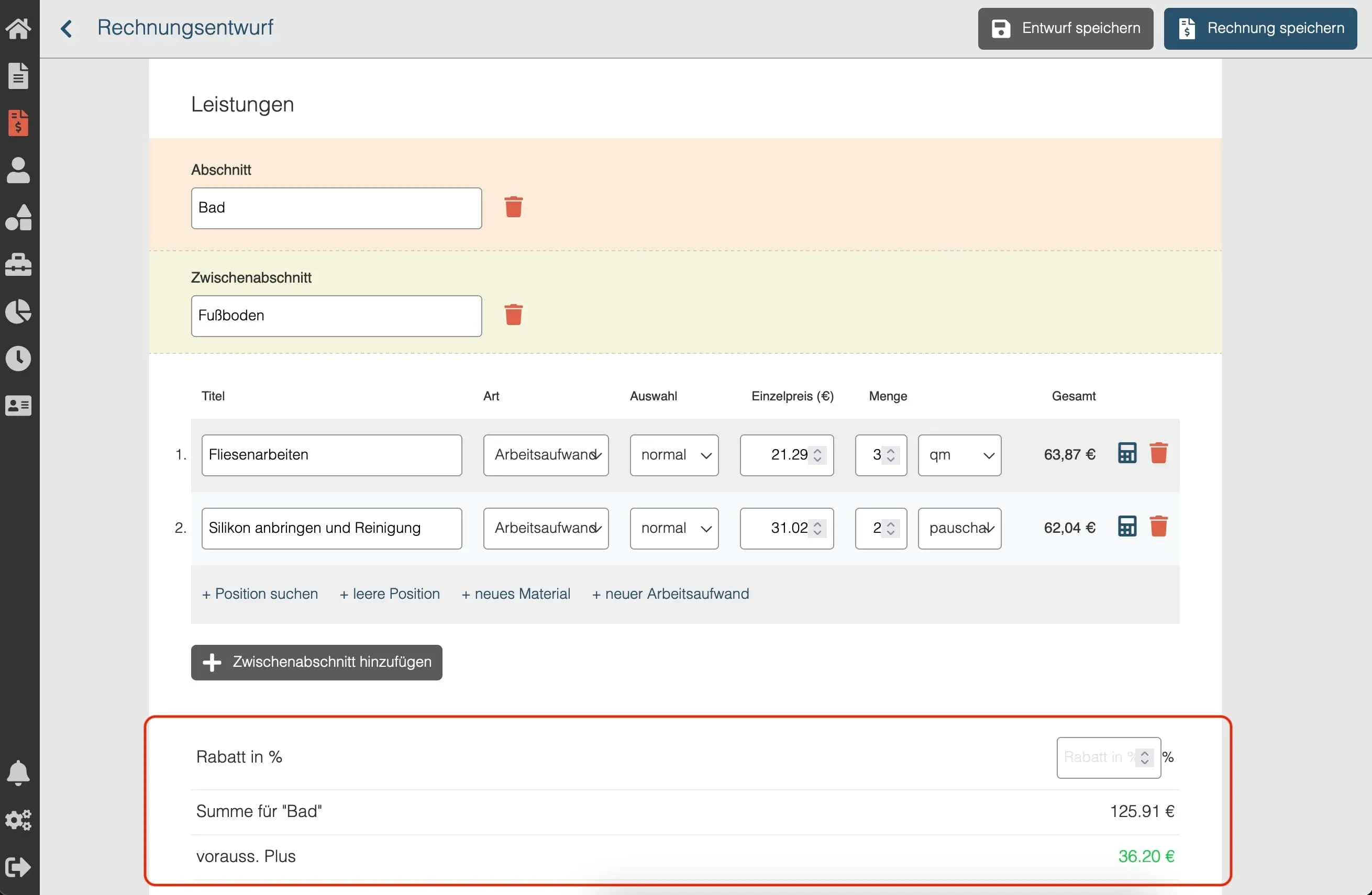
Zusammenfassung
Alle Kosten auf einen Blick. Die Zusammenfassung trägt alle Zwischensummen zusammen und listet dir alle Kosten für die Rechnung auf.
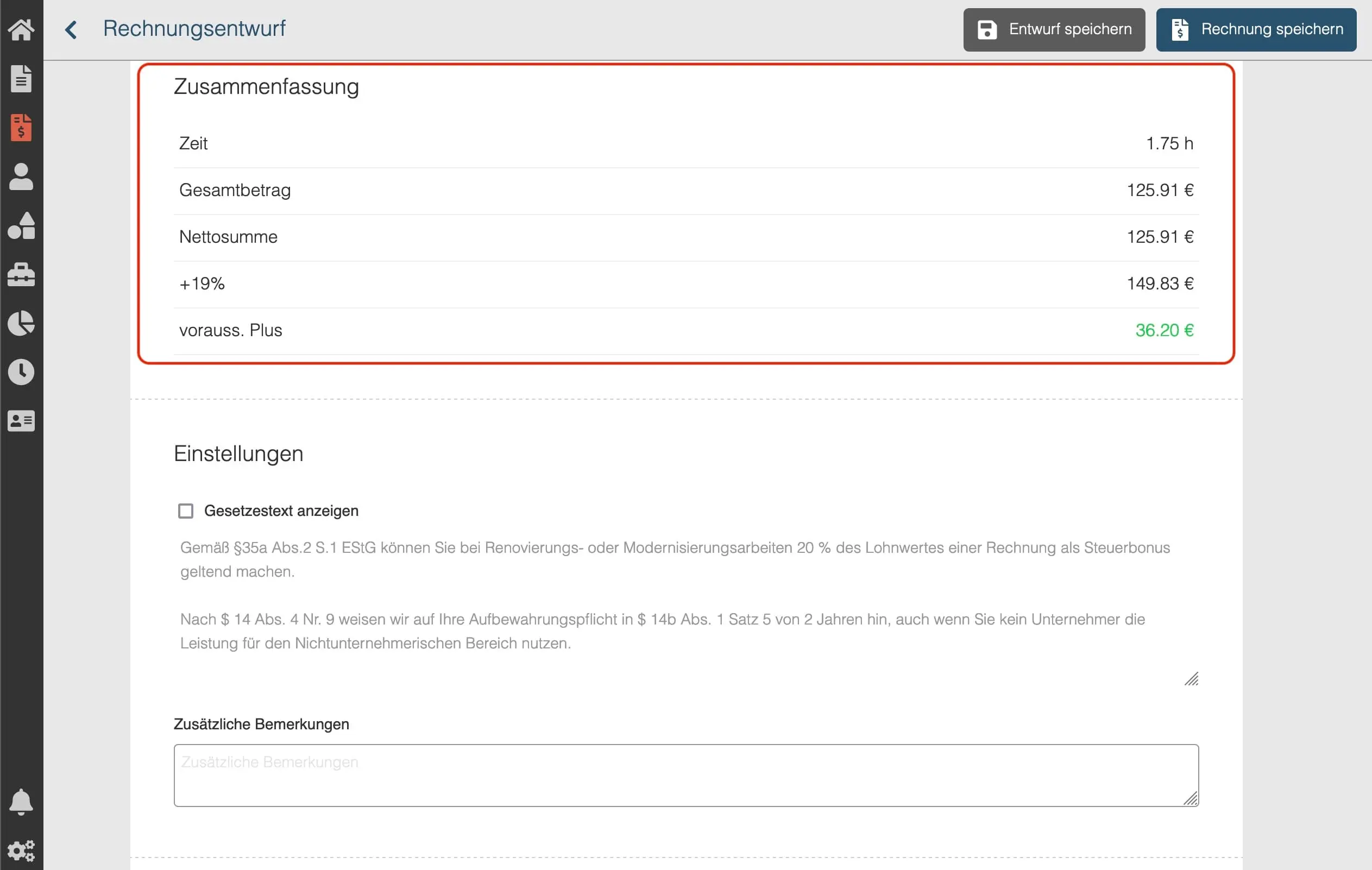
Voraussichtliches Plus
Das "vorauss. Plus" dient lediglich als Hinweis dafür, wie gut du deine Rechnung kalkuliert hast. Das voraussichtliche Plus beruht auf einer allgemeinen Formel aus dem Handwerkerbereich und nutzt statistische Durchschnittswerte. Es spiegelt wahrscheinlicht nicht 100%ig deinen Gewinn wieder. Daher sollte es nur als Indiz für deine Kalkulation betrachtet werden. Ein negativer Betrag wäre ein Zeichen für eine schlechte Kalkulation und ein Verlustgeschäft für dich. Achte also immer darauf, dass dieser Wert positiv ist.
Texteinstellungen
Wir bieten dir bereits vorgefertige Gesetzestexte an. Diese kannst du aber jeder Zeit individualisieren oder durch eigene Texte ersetzen. Das kann pro Rechnung erfolgen oder übergreifend in deinen Einstellungen angepasst werden.
Darstellung im PDF
Die Darstellung deiner Rechnung kannst du hier anpassen. Sind Bilder für deine Materialien vorhanden, kannst du diese auch in deinen Rechnungen anzeigen. Weiterhin kannst du deine Arbeitsaufwände in der Rechnung detailliert mit allen Materialien anzeigen.
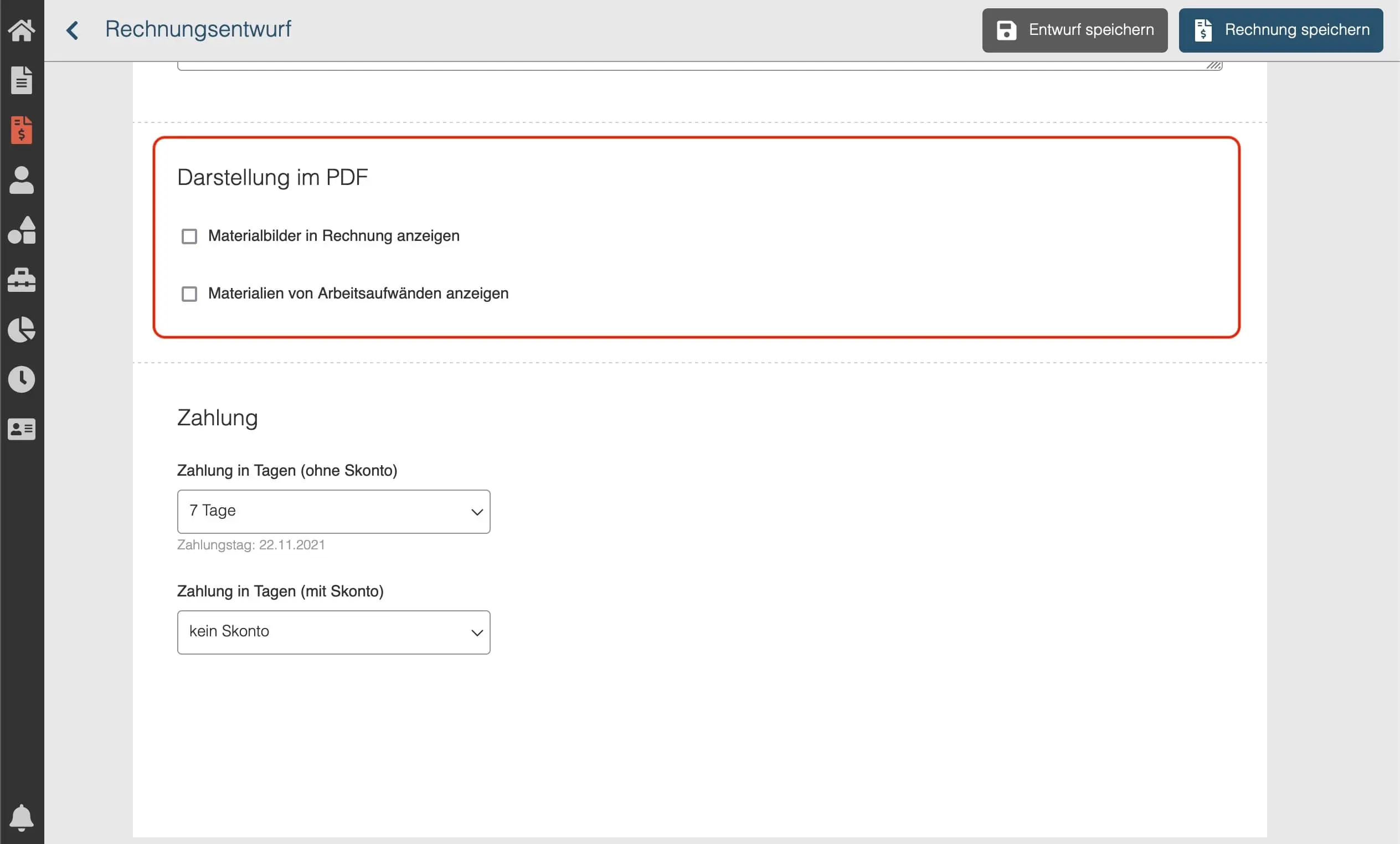
Zahlungseinstellung
Hier wählst du, bis wann deine Kunden die Rechnung bezahlen sollen. Möchtest du bei einer schnellen Zahlung Rabatt geben, kannst du das über die Skontoeinstellungen machen.

Kontextmenü im Rechnungsformular
Abhängig vom Status der Rechnung stehen dir unterschiedliche Aktionen für deine Rechnungen und Rechnungsentwürfe im Kontextmenü zur Verfügung.